Le propriétaire peux donner différent droits d'accès à l'application PDV (Play Market or App Store) et le Back Office. Pour ce faire, vous pouvez configurer les rôles des utilisateurs.
Entrer dans le Back Office et ouvrez dans la section "Droits d'accès" dans le menu Employer.
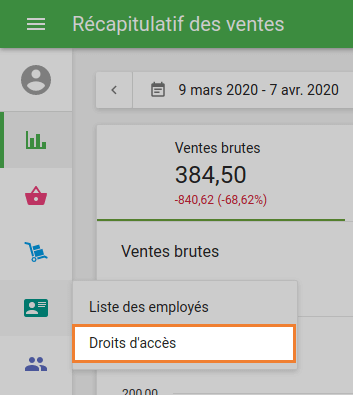
Vous pouvez voir les rôles des utilisateurs. Par défaut, il y a quatre rôles prédéfinis : Responsable, Administrateur, Manager et Caissier. Vous pouvez créer un nouveau rôle en cliquant sur le bouton "Ajouter un rôle".
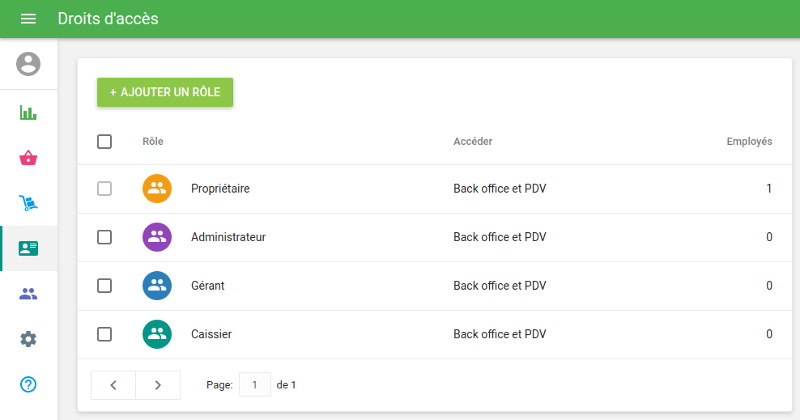
Le propriétaire a tout les droits d'accès possible, qui ne pourront être modifier. Tout les autres groupes pourront être modifier.
Vous pouvez attribuer un rôle à l'employé lors de la création ou la modification du rôle des employés existants.
Il existe deux blocs de droits d'accès: PDV et Back office.
Droits d'accès PDV
Vous pouvez créer un nouveau rôle en cliquant sur le bouton "+ Ajouter un rôle".
Remplissez le champ Nom d'un nouveau rôle. Notez qu'il ne peut y avoir deux rôles avec le même nom.
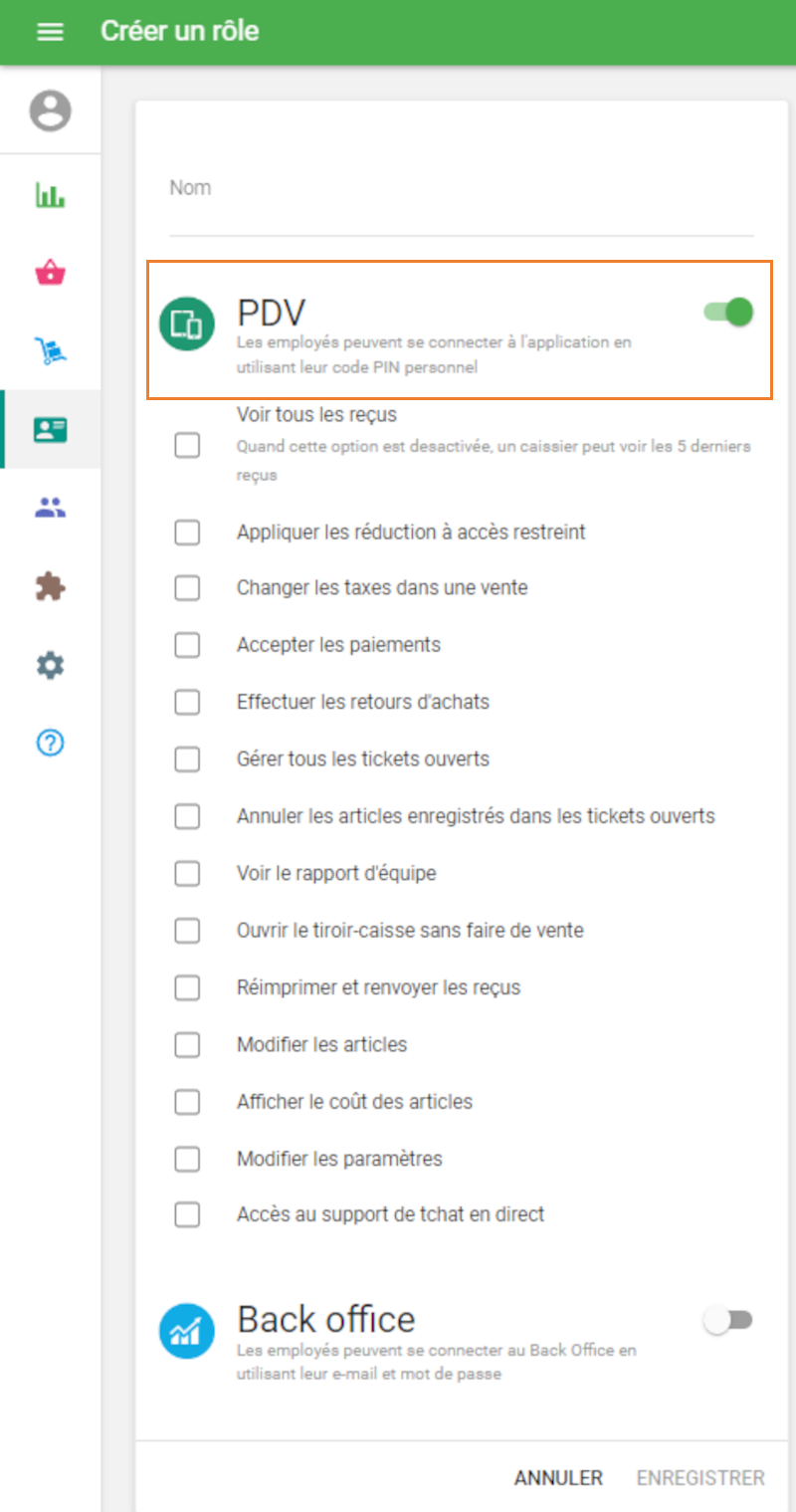
Vous pouvez attribuer les droits d'accès au rôle en utilisant la case à cocher.
Voir tous les reçus
Lorsque cette option est désactivée, l'employé ne peut afficher que les 5 derniers reçus. Vous pouvez utiliser cette restriction d'accès pour interdire à vos employés de voir et de rembourser des reçus plus anciens. Voir les détails dans la Liste des Reçus dans le PDV.
Appliquer des réduction a accès restreint
Lorsque cette option est désactivée, l'employé n'a pas le droit d'utiliser les remises restreintes. Voir les détails dans Comment Créer et Configurer des Réductions..
Changer les taxes dans une vente
Lorsque cette option est désactivée, l'employé ne peut pas modifier les taxes appliquées aux articles lors de la vente.
Accepter les paiements
Lorsque cette option est désactivée, l'employé ne peut pas facturer le ticket et accepter les paiements.
Effectuer les retours d'achats
Lorsque cette option est désactivée, l'employé ne peut pas effectuer de remboursement. l'employé n’aurait pas le bouton ‘Remboursement’ dans la fenêtre de vérification du reçu de la section Reçus du PDV. Voir les détails dans Comment Émettre un Remboursement sur Loyverse PDV
Gérer tous les tickets ouverts
Si cette option est activée, l'employé peut voir et modifier les tickets ouverts créés par d'autres employés.
Annuler les articles enregistrés dans les tickets ouverts
Désélectionnez si vous souhaitez empêcher vos employés de supprimer des tickets ouverts sauvegardés ou d'en supprimer des articles. Voir détails dans Tickets Ouverts
Voir le rapport d'équipe
Vous pouvez choisir si l’employé peut voir le rapport d'équipe avec le montant d’espèces prévu ou non, pendant et lors de la fermeture du rotas. Voir les détails dans Gestion des rotas dans Loyverse PDV
Ouvrir le tiroir-caisse sans faire de vente
Si cette option est activée, l’employé aura le bouton ‘Ouvrir le tiroir-caisse’ dans le menu de L’écran de Vente du PDV. Voir les détails dans Comment Connecter un Tiroir-caisse
Réimprimer et renvoyer les reçus
Si cette option est activée, l'employé peut réimprimer les reçus et les renvoyer par e-mail
Modifier les articles
Si cette option est activée, l'employé peut ajouter et modifier des articles et des catégories dans le PDV. Voir les détails dans Comment Ajouter des Articles dans le Back Office Loyverse
Afficher le coût des articles
Il donne aux employés le droit de voir le champ Coût (ou Coût moyen) sur la fiche de l'article.
Modifier les paramètres
Les employés disposant de ce droit peuvent accéder aux paramètres du PDV, où il est possible de connecter des imprimantes, des CDS et des KDS.
Accès au support de tchat en direct
Les employés disposant de ce droit peuvent accéder à l' assistance par chat.
Lorsqu'un employé tente d'accéder à une fonction du PDV à laquelle il n'a pas accès, le panneau des codes PIN s'ouvre avec la demande de saisie du code PIN. Après avoir saisi le code PIN d'un employé ayant accès à la fonction, un accès unique est accordé à l'employé qui n'a pas accès à la fonction.
Droits d'accès au Back Office
Si vous voulez donner au rôle d'utilisateur un accès au Back Office, activez le Back Office dans le formulaire. Ensuite, vous verrez la liste des droits d'accès au Back Office.
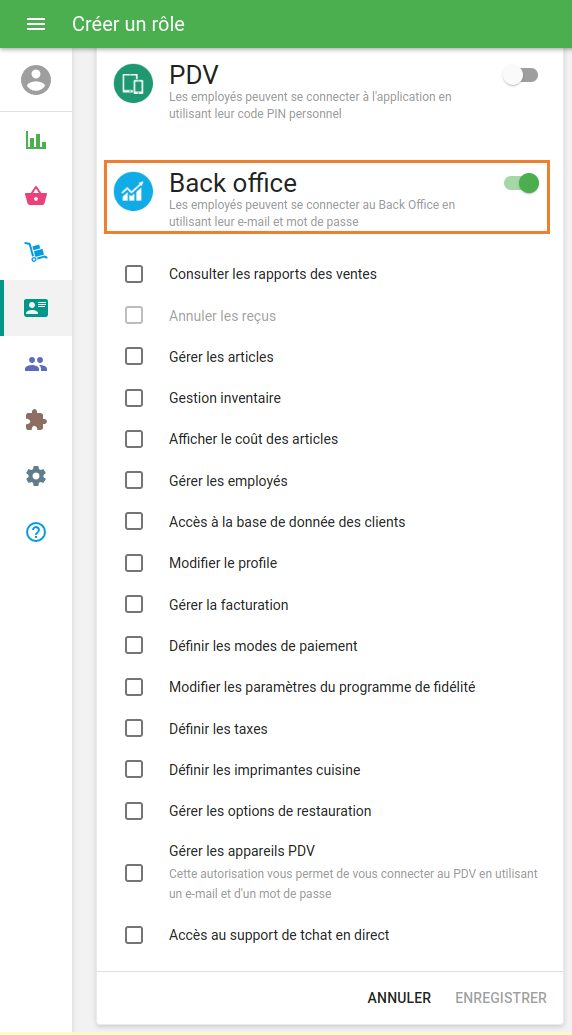
Cochez la case pour ouvrir l'accès à la section correspondante au Back Office.
Consulter les rapports des ventes
Donner aux employés le droit d'accès au rapport Menu
Annuler les reçus
Donne au propriétaire le droit d'accès à la fonctionnalité Annuler le reçu dans la section rapport des reçus. il n'est pas possible de donner le droit d'accès aux employés.
Gérer les articles
Donne aux employés le droit d'accéder au menu Article et de recevoir une notification de stock insuffisant.
Gestion inventaire
Si l'abonnement à l'inventaire avancé est activé, il donne aux employés le droit d'accéder au menu Inventaire avancé.
Afficher le coût des articles
Donne aux employés le droit de voir le champ Coût sur la fiche d'article ainsi que tous les autres paramètres, liés au coût de la valeur de l'article dans le Back Office, tels que : Marge brute, Coût des marchandises, Marge, ...etc.
Gérer les employés
Donner aux employés le droit d'accès dans le menu des employés
Accès à la base de donnée des clients
Donner aux employés le droit d'accès au menu clients. Voir les détails dans la rubrique Comment fonctionne la base de donnée du client dans le Back Office
Modifier le profile
Donner aux employés le droit d'accéder à la section Profil dans Paramètres
Gérer la facturation
Donner aux employés le droit d'accéder à la section Facturation
Définir les modes de paiement
Donner aux employés le droit d'accéder dans la section Modes de paiement
Modifier les paramètres du programme de fidélité
Donner aux employés le droit d'accéder à la section Fidélité dans Paramètres
Définir les taxes
Donner aux employés le droit d'accéder dans la section Taxes dans Paramètres
Définir les imprimantes de cuisine
Donner aux employés le droit d'accéder dans la section Imprimantes de cuisine dans Paramètres
Gérer les options de restauration
Donner aux employés le droit d'accéder à la section Options de restauration dans Paramètres
Gérer les appareils PDV
Donner aux employés le droit d'accéder dans la section appareils PDV dans Paramètres.
Cette autorisation leur permet également de se connecter au point de vente à l'aide d'un email et du mot de passe. Voir les détails dans Comment Donner aux Employés l'accès de se Connecter à Loyverse PDV par E-mail
Accès au support de tchat en direct
Donner aux employés le droit d'accéder à l' assistance par chat
Voir également: